Usuń wirusa NM4 (Poradnik usuwania) - Poradnik
Instrukcja usuwania wirusa NM4
Czym jest Wirus ransomware NM4?
Krypto-malware NM4 szykuje się na szyfrowanie Twoich danych
Wirus NM4 został zauważony jako nowa odmiana ransomware'a R. Tak jak jego poprzednik, szyfruje on dane z pomocą połączonych szyfrów RSA-2048 oraz AES-256. Komunikuje się z ofiarą poprzez skrót do strony TOR – Recovers your files.html. Szczególną cechą malwara jest dodawane rozszerzenie pliku .nm4. Tym razem cyberprzestępcy są bardzo pazerni – w zamian za pliki żądają 3 Bitcoinów. By zyskać zaufanie użytkowników, oferują oni też rozszyfrowanie trzech wybranych plików za darmo. W tym samym żądaniu okupu informują jednak też, że nie obchodzą ich pliki ofiar. Zamiast pokładania nadziei w odzyskaniu danych, przejdź do kasowania NM4. FortectIntego lub Malwarebytes chętnie pomoże w samej procedurze eliminacji.
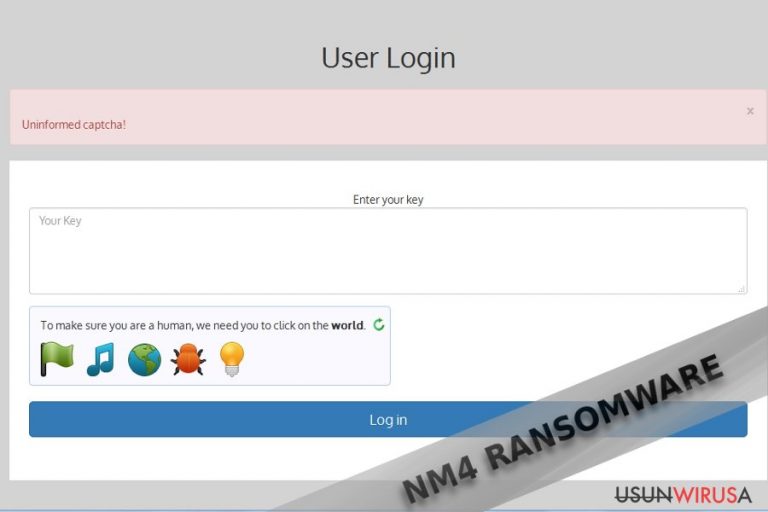
Jedną z najbardziej oczywistych cech związanych z tymi hakerami jest tendencja do nazywania ih ransomware. W poprzednim wypadku hakerzy nie przejmowali się nawet nadaniem mu odpowiedniej nazwy. Tym razem przeszli samych siebie, wydłużając nazwę wirusa do trzech znaków. Ransomware NM$ korzysta z tego samego interfejsu, co wirus R. Twórca tego malware nie wydaje się dobrze posługiwać językiem angielskim. Strona zawiera nawet dodatkowe linki związane z zakupem Bitcoinów. Podsumowując cechy wirusa, hakerzy pokazali odpowiednią wiedzę na temat programowania, gdyż zagwarantowai sobie anonimowość. Fakt, że obecny malware jest ulepszona wersją wczesniej wspomnianego wirusa może wskazywać na to, że hakerzy będą kontynuować wydawanie nowych wirusów. Informacja na temat rozpowszechniających je trojanów może przydać się przy analizie i dezaktywacji malware'a. Podczas jego obecności, możesz zauważyć spowolnienie procesów komputera. Dodatkowo, sprawdź Menedżera Zadać pod kątem podejrzanychh zadań. Wyłączając je, możesz wpłynąć na procedurę szyfrowania danych. Nie trzeba mowić, że ciężko jest zobaczyć pierwsze oznaki działania malware'a, gdyż program skrupulatnie je ukrywa. Nie ma potrzeby więc płacenia okupu – zamiast tego usuń NM4.
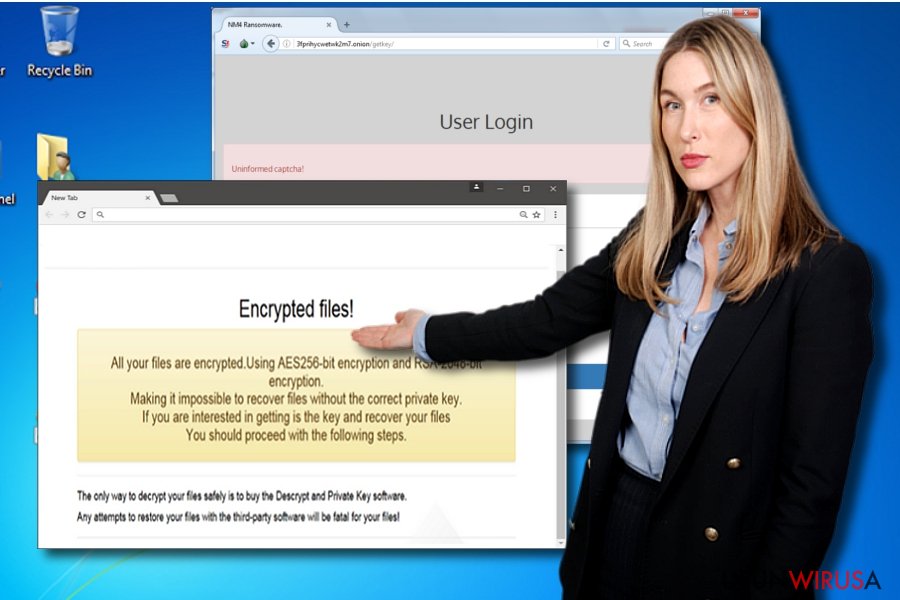
Szczegóły rozpowszechniania malware
Ransomware może znaleźć się na komputerze na dwa główne sposoby. Może być on przekazany poprzez spreparowany spam z załącznikiem. W takim wypadku potrzeba dogłębnie sprawdzić systuację, w której otrzymujesz wiadomość skierowaną bezpoęrednio do Ciebie. Jeśli takie emaile przenoszą ransomware, zobaczysz błędy gramatyczne i zmienione dane osobowe. Co więcej, powinieneś podnieść ogólny poziom zabezpieczenia komputera. Przyda się połączyć działanie programów anty-spyware oraz antywirusów. Firewall również się przyda. Wcześniej wspomniane programy także sprawdzają się w eliminacji malware.
Poradnik eliminacji NM4
Malware ten jest w stanie spowodować zniszczenia – warto więc się go pozbyć tak szybko, jak to tylko możliwe. W tym celu możesz skorzystać z narzędzi do usuwania malware. Biorąc pod uwagę to, że malware ten jest dobrze wykonany, możesz zauważyć próby nie dopuszczenia do uruchomienia antywirusa lub narzędzi anty-spyware. W takim wypadku przyda Ci się poniższy przewodnik. Pamiętaj, że nawet jeśli zapłacisz okup, twórcy wirusa mogą nie zachować się fair i zostawić Cię z zaszyfrowanymi plikami.
Instrukcja ręcznego usuwania wirusa NM4
Ransomware: ręczne usuwanie ransomware w Trybie awaryjnym
Tryb Awaryjny pozwoli Ci na dostęp do niektórych funkcji systemu. Bez nich możesz nie być w stanie usuną wirusa NM4.
Ważne! →
Przewodnik ręcznego usuwania może być zbyt skomplikowany dla zwykłych użytkowników komputerów. Przeprowadzenie go w sposób prawidłowy wymaga zaawansowanej wiedzy z zakresu informatyki (jeśli ważne pliki systemowe zostaną usunięte lub uszkodzone, może to skutkować uszkodzeniem całego systemu Windows) i może zająć wiele godzin. Dlatego też zdecydowanie zalecamy skorzystanie z automatycznej metody przedstawionej wyżej.
Krok 1. Przejdź do trybu awaryjnego z obsługą sieci
Ręczne usuwanie malware powinno być wykonywane w Trybie awaryjnym.
Windows 7 / Vista / XP
- Kliknij Start > Zamknij > Uruchom ponownie > OK.
- Kiedy twój komputer stanie się aktywny, zacznij naciskać przycisk F8 (jeśli to nie zadziała, spróbuj F2, F12, Del, itp. – wszystko zależy od modelu płyty głównej) wiele razy, aż zobaczysz okno Zaawansowane opcje rozruchu.
- Wybierz z listy opcję Tryb awaryjny z obsługą sieci.

Windows 10 / Windows 8
- Kliknij prawym przyciskiem myszy przycisk Start i wybierz Ustawienia.

- Przewiń w dół i wybierz Aktualizacja i zabezpieczenia.

- Wybierz Odzyskiwanie po lewej stronie okna.
- Teraz przewiń w dół i znajdź sekcję Zaawansowane uruchamianie.
- Kliknij Uruchom ponownie teraz.

- Wybierz Rozwiązywanie problemów.

- Idź do Zaawansowanych opcji.

- Wybierz Ustawienia uruchamiania.

- Naciśnij Uruchom ponownie.
- teraz wciśnij 5 lub kliknij 5) Włącz tryb awaryjny z obsługą sieci.

Krok 2. Zamknij podejrzane procesy
Menedżer zadań systemu Windows to przydatne narzędzie, które wyświetla wszystkie procesy działające w tle. Jeśli malware uruchomiło proces, to musisz go zamknąć:
- Wciśnij Ctrl + Shift + Esc na klawiaturze, by otworzyć Menedżera zadań.
- Kliknij Więcej szczegółów.

- Przewiń w dół do sekcji Procesy w tle i wyszukaj wszystko, co wygląda podejrzanie.
- Kliknij prawym przyciskiem myszy i wybierz Otwórz lokalizację pliku.

- Wróć do procesu, kliknij na niego prawym przyciskiem myszy i wybierz Zakończ proces.

- Usuń zawartość złośliwego folderu.
Krok 3. Sprawdź Uruchamianie
- Wciśnij Ctrl + Shift + Esc na klawiaturze, by otworzyć Menedżera zadań systemu Windows.
- Idź do karty Uruchamianie.
- Kliknij prawym przyciskiem myszy na podejrzany program i wybierz Wyłącz.

Krok 4. Usuń pliki wirusów
Pliki powiązane z malware można znaleźć w różnych miejscach na komputerze. Oto instrukcje, które pomogą ci je znaleźć:
- Wpisz Czyszczenie dysku w wyszukiwarce Windows i naciśnij Enter.

- Wybierz dysk, który chcesz wyczyścić (C: to domyślny dysk główny i prawdopodobnie jest on tym, który zawiera złośliwe pliki).
- Przewiń w dół przez listę Pliki do usunięcia i wybierz następujące:
Tymczasowe pliki internetowe
Pliki do pobrania
Kosz
Pliki tymczasowe - Wybierz Wyczyść pliki systemowe.

- Możesz także poszukać innych złośliwych plików ukrytych w następujących folderach (wpisz te wpisy w wyszukiwaniu Windows i wciśnij Enter):
%AppData%
%LocalAppData%
%ProgramData%
%WinDir%
Po zakończeniu, uruchom ponownie komputer w normalnym trybie.
Usuń NM4 korzystająć z System Restore
Jeśli porzedni sposób nie pomógł, dostęp powinno nadać Przywracanie Systemu.
-
Krok 1: Zresetuj swój komputer Safe Mode with Command Prompt
Windows 7 / Vista / XP- Kliknij Start → Shutdown → Restart → OK .
- Kiedy już włączysz swój komputer, zacznij wciskać przycisk F8 tak długo aż zobaczysz okno Advanced Boot Options
-
Wybierz $1$s z listy

Windows 10 / Windows 8- Wciśnij przycisk Power w oknie logowania oznaczonym Windows. Następnie wciśnij i przytrzmaj Shift, który znajduje się na twojej klawiaturze i wciśnij dodatkowo Restart.
- Teraz wybierz Troubleshoot → Advanced options → Startup Settings a na końcu dodatkowo wybierz Restart
-
Jak tylko włączysz swój komputer wybierz -Enable Safe Mode with Command Prompt w oknie Startup Settings

-
Krok 2: Przywróć ustawienia fabryczne i pliki systemowe
-
Jak tylko zobaczysz okno Command Prompt, wpisz cd restore i wybierz Enter

-
Teraz wybierz rstrui.exe a nastepnie kliknij Enter jeszcze raz.

-
Kiedy pokaże ci się nowe okno wybierz Next a nastepnie wybierz punkt przywracania systemu, który wypada przed zainstalowaniem NM4. Zaraz po tym wybierz $3$s.


-
Teraz wybierz Yes aby rozpocząć przywracanie systemu

-
Jak tylko zobaczysz okno Command Prompt, wpisz cd restore i wybierz Enter
Bonus: przywróć swoje dane
Poradnik zaprezentowany powyżej powinien pomóc ci w usunieciu oprogramwania NM4 z twojego komputera. Celem przywrócenia zaszyfrowanych danych prosze skorzystaj z dokladnego poradnika przygotowanego przez naszych ekspertow do spraw bezpieczenstwa usunwirusa.plJezeli twoje pliki zostaly zaszyfrowane przez NM4 mozesz skorzystac z podanych metod aby je przywrocic
Czy Data Recovery Pro odzyska pliki?
Program ten został stworzony do odzyskiwania utraconych i uszkodzonych plików po awarii systemu. Może być jednak przydatny w odzyskiwaniu plików zaszyfrowanych przez ransomware NM4.
- Pobierz Data Recovery Pro;
- Zapoznaj się z nastepującymi krokami Data Recovery a nastepnie zainstaluj program na swoim komputerze.
- Uruchom go a nastepnie przeskanuj swoj zaszyfrowany komputer w poszukiwaniu NM4.
- Przywróć je
Skorzystaj z funkcji poprzednich wersji plików
Jeśli włączałeś wczesniej funkcję Przywracania Systemu, możesz sobie poradzić przy odzyskiwaniu niektórych plików.
- Znajdź zaszyfrowany plik, który chcesz przywrócić i kliknij na nim prawym przyciskiem myszy
- Wybierz “Properties” a nastepnie przejdz do zakladki “Previous versions”
- Tutaj sprawdz dostepne kopie pliku w “Folder versions”. Powinienes wybrac wersje ktora cie interesuje i kliknac przycisk przywracania “Restore”
Spróbuj ShadowExplorera
Głównym czynnikiem działania tego programu są ukryte wersje plików. Program korzysta z tych kopii w celu naprawy uszkodzonych i przejętych, cennych dokumentów.
- Pobierz Shadow Explorer (http://shadowexplorer.com/);
- W odniesieniu do manadzera instalacji Shadow Explorer po prostu postepuj z pozostalymi krokami instalacji.
- Uruchom program, przejdz przez menu a nastepnie w górnym lewym roku kliknij dysk z zaszyfronwanymi danymi. Sprawdz jakie wystepuja tam foldery
- Kliknij prawym przyciskiem na folder ktory chcesz przywrocic i wybierz “Export”. Nastepnie wybierz gdzie chcesz go skladowac.
Na końcu powinienes dodatkowo pomyśleć o ochronie swojego komputera przed oprogramowaniem ransomware. Aby chronić swój komputer przed NM4 i innym szkodliwym oprogramowaniem polecamy skorzystanie ze sprawdzonego oprogramowania antyszpiegującego takiego jak FortectIntego, SpyHunter 5Combo Cleaner lub Malwarebytes
Polecane dla ciebie:
Nie pozwól, by rząd cię szpiegował
Rząd ma wiele problemów w związku ze śledzeniem danych użytkowników i szpiegowaniem obywateli, więc powinieneś mieć to na uwadze i dowiedzieć się więcej na temat podejrzanych praktyk gromadzenia informacji. Uniknij niechcianego śledzenia lub szpiegowania cię przez rząd, stając się całkowicie anonimowym w Internecie.
Możesz wybrać różne lokalizacje, gdy jesteś online i uzyskać dostęp do dowolnych materiałów bez szczególnych ograniczeń dotyczących treści. Korzystając z Private Internet Access VPN, możesz z łatwością cieszyć się połączeniem internetowym bez żadnego ryzyka bycia zhakowanym.
Kontroluj informacje, do których dostęp może uzyskać rząd i dowolna inna niepożądana strona i surfuj po Internecie unikając bycia szpiegowanym. Nawet jeśli nie bierzesz udziału w nielegalnych działaniach lub gdy ufasz swojej selekcji usług i platform, zachowaj podejrzliwość dla swojego własnego bezpieczeństwa i podejmij środki ostrożności, korzystając z usługi VPN.
Kopie zapasowe plików do późniejszego wykorzystania w przypadku ataku malware
Problemy z oprogramowaniem spowodowane przez malware lub bezpośrednia utrata danych w wyniku ich zaszyfrowania może prowadzić do problemów z twoim urządzeniem lub do jego trwałego uszkodzenia. Kiedy posiadasz odpowiednie, aktualne kopie zapasowe, możesz z łatwością odzyskać dane po takim incydencie i wrócić do pracy.
Bardzo ważne jest, aby aktualizować kopie zapasowe po wszelkich zmianach na urządzeniu, byś mógł powrócić do tego nad czym aktualnie pracowałeś, gdy malware wprowadziło jakieś zmiany lub gdy problemy z urządzeniem spowodowały uszkodzenie danych lub wpłynęły negatywnie na wydajność.
Posiadając poprzednią wersję każdego ważnego dokumentu lub projektu, możesz oszczędzić sobie frustracji i załamania. Jest to przydatne, gdy niespodziewanie pojawi się malware. W celu przywrócenia systemu, skorzystaj z Data Recovery Pro.







